
Tutorial No Oficial de Microsoft 365
Índice de contenidos: 📄
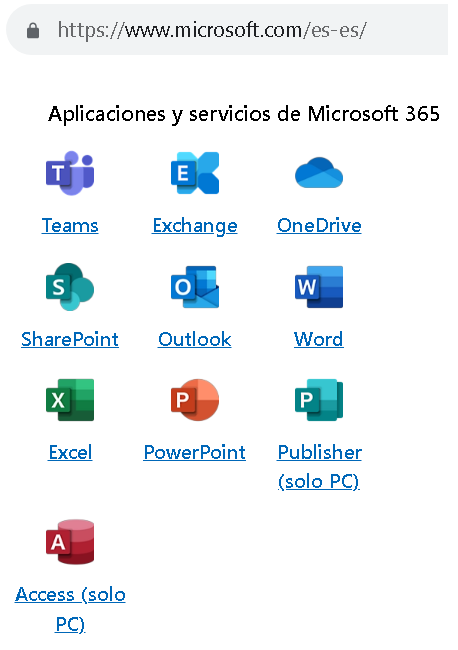
INTRODUCCIÓN: MICROSOFT 365
-
- Novedades.
OPERATIVA
- 3. Primeros pasos.
INSTALACIÓN Y DESCARGA
-
- 4.1 Promos.
-
- 4.2 Tarifas.
OTROS MANUALES, TUTORIALES Y GUÍAS
-
- 5.1 Enlaces relacionados.
ALTERNATIVAS
- 6. Google APPs.

📖 Presentación: Tutorial Microsoft 365 (Office 365)
Estás ante un tutorial NO Oficial de Microsoft 365 que hemos elaborado un grupo de usuarios y docentes de informática. Lo compartimos de manera libre con el objeto de que sirva de ayuda en tu autoformación o sirva como texto en clases y aulas de informática.
Una vez expuesta esta declaración de intenciones inicial, seguramente estés al tanto de que la diversificación y paquetización actual de los productos de Office 365 / Microsoft 365 es tan amplia, que la hace difícilmente abarcable en una sola guía. No obstante, intentaremos hacer referencia a la práctica totalidad de aplicaciones y funcionalidades de esta Suite que no para de crecer !
🔎 Para revisar cada unidad haz clic en los enlaces directos que desarrollan cada tema. Además incorporamos a la teoría enlaces a otros tutoriales gratuitos disponibles en Internet en diversos formatos PDF, html, Youtube, etc.
En nuestra opinión: un problema que nos encontramos habitualmente los usuarios de Microsoft es que los textos de ayuda técnica son muy parcos en palabras y espartanos. Y aunque en ocasiones organizar charlas o eventos para dar difusión a sus productos, echamos en falta tutoriales más cercanos y distendidos !
Con nuestros tutoriales, intentaremos paliar en cierta medida, esta escasez de contenidos desarrollados desde el punto de vista del usuario y no tanto del desarrollador y su estilo habitual «de manual de instrucciones»
Por otro lado, no tenemos ningún inconveniente en compartir recursos de terceros, de los cuales tengamos conocimiento como es el siguiente caso que nos ocupa … Recomendamos ver la presentación de Office 365 de la empresa tecnológica Everis:
1. Introducción a Microsoft 365.
Microsoft 365 incluye a las aplicaciones tradicionales de escritorio una versión web en la nube. Es decir, podremos instalar una versión de escritorio como siempre y además podremos acceder a través de un navegador web* a las aplicaciones que residen en servidores.
Matizamos que dependiendo de la versión instalada sólo tendremos acceso vía web o podremos disponer también de las clásicas aplicaciones de escritorio.
Pero es que además de procesar textos, hojas de cálculo, presentaciones, bases de datos, no paran de incorporarse nuevas herramientas y desarrollos para implementar seguridad en de la información, teletrabajar, etc …
Por tanto, recomendamos trabajar con Office 365 para no quedarse obsoleto respecto a los nuevos modos de trabajo.
Más adelante estudiaremos las diferentes suscripciones a servicios que nos ofrecen desde Microsoft:
- La suscripción a los programas Office 365 que incluye la descarga de software de escritorio incluirá la última versión, en nuestro caso Office 2019.
Actualmente los paquetes Office 365 pueden incluir los siguientes programas:
- Suite completa Microsoft Office. Con diferentes configuraciones como la personal, home, académico o Professional Plus.
- Microsoft Exchange Online. Acceso al servicio de servidor web a través de la web. Permite compartir calendarios, gestionar tareas en grupo, compartir contactos, etc.
- Microsoft SharePoint Online. Es una aplicación que permite a cualquier miembro de una organización crear páginas webs colaborativas de manera muy sencilla. Estos sitios pueden contener proyectos, aplicaciones, foros y demás herramientas colaborativas.
- Microsoft Lync Online. Videoconferencias y presentaciones online.
- Aplicaciones Web de Microsoft Office. Es la versión web de Ms Office. Editar un fichero online tiene la ventaja de poder ser elaborado por varios usuarios a la vez y quedar almacenado de forma segura en la nube (Onedrive).
El «adjetivo» 365 significa para Ms Office acceder virtualmente a todas aplicaciones conservando su funcionalidad y de paso conectarnos a todas nuestras redes sociales y recursos de Internet.
Esto significa poder acceder a nuestros emails y trabajar con nuestros documentos ofimáticos típicos (Word, Excel, Powerpoint, etc…) desde cualquier lugar y dispositivo.
Con 365 estarán en la nube (Internet), accesibles de forma segura. Gracias a la alta disponibilidad de nuestra información ganaremos bastante en productividad y funcionalidad respecto a los sistemas de escritorio.
Una de las ventajas que ofrece el hecho de trabajar en línea es que podemos trabajar de manera colaborativa.
De hecho, el directorio activo de Azure se ocupa de organizar los grupos de usuarios de Ms Office 365 y los permisos de acceso a estas aplicaciones. Para que puedan trabajan desde cualquier lugar con acceso a Internet.
Cuando nos identificamos en la nube de Office 365 obtenemos acceso todas las aplicaciones que incluya nuestro plan de suscripción, estando estas relacionadas. Por ejemplo, desde la aplicación de escritorio de Outlook podemos comprobar si un contacto está en línea.
Por ejemplo, para un documento determinado de Ms Office (texto, hoja de cálculo, …) lo abrimos desde Onedrive online (navegador web) y pulsamos Compartir.
Con 365 podemos modificarlo desde la web o desde las aplicaciones de Office de escritorio.
Al aceptar el destinatario nuestra invitación para colaborar en el documento podrá realizar cambios si le damos permisos de edición.
En el momento que cambie algo lo veremos en un mensaje en pantalla. Así conoceremos en todo momento los cambios que se producen.
Los comentarios sobre los párrafos son muy útiles para ayudas a las revisiones de documentos. También podemos utilizar la mensajería Lync interna de Microsoft para enviar mensajes.
💡 Notas:
- Compatible a partir de los navegadores Ms Internet Explorer 8, Mozilla Firefox 10, Apple Safari 5, Google Chrome 17.
- Estudiaremos el entorno de trabajo, muy similar tanto en la versión de Office 2019 como en la versión 365.
1.1 Mi cuenta.
Contiene los siguientes apartados:
- Información personal, con Acerca de (Nombre y apellidos, profesión, …), Detalles del contacto (email, móvil, …), Dirección.
- Suscripciones, dónde podemos ver que productos y licencias tenemos contratados. En esta pantalla se encuentra el Identificador único de usuario. Ejemplo:

- Seguridad y privacidad, con la Clave de acceso a la cuenta y las Preferencias de contacto.
- Permisos de la aplicación, que permite administrar los permisos de acceso a datos que tienen los programas de Microsoft.
- Estado de instalación, con el nº de licencias contratadas y disponibles. Desde esta pantalla tenemos un enlace para Instalar las aplicaciones de escritorio.
- Y finalmente Configuración, donde podemos personalizar aspectos como el Tema predeterminado, la Página de Inicio. Las Notificaciones. Instalar software. Y la configuración del Idioma y de la zona horaria.
2. Ventajas de trabajar en la nube.
Esta cualidad de operar con una aplicación en la «nube (servidores online)» conlleva numerosos beneficios respecto a las versiones locales o de escritorio … seguir leyendo.
2.1 Aplicaciones de Microsoft 365.
Las otras aplicaciones de Microsoft 365.
Delve, Flow, Contactos, Calendario, Admin, Bookings, Business center, Connections, Dynamics 365, Forms, Ms Invoicing, Kaizala, Listing, Onedrive, Panner, PowerApps, Seguridad y cumplimiento, Sharepoint, Steam, Sway, Tareas, Teams, Yammer, …
Novedades.
Como decimos, el equipo de desarrollo de Microsoft 365 no para de incorporar nuevos contenidos a la oferta de servicios web, entre ellos podemos citar StaffHub, Bookings, Seguridad y Cumplimiento, Invoicing, Kaizala, MyAnalytics, Planner, PowerApps, Stream, … todo un laboratorio de aplicaciones nuevas y renovadas por probar!
3. El proceso de trabajo es el siguiente:
1. Iniciar sesión en MIcrosoft 365 (login.microsoftonline.com)
con nuestro usuario o email (previamente registrado) y nuestra contraseña.
Podemos configurar los datos básicos de nuestra información personal, incluida la foto e indicar nuestro estado, que puede ser: Disponible, Ocupado, No molestar, Ya vuelvo, Aparecer como ausente.
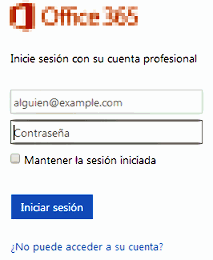
2. Ir a nuestro sitio de equipo OneDrive (disco duro virtual de Microsoft).
3. Hacer clic en el documento a abrir (Word, Excel, PowerPoint, OneNote…).
4. El documento se abrirá en nuestro explorador web.
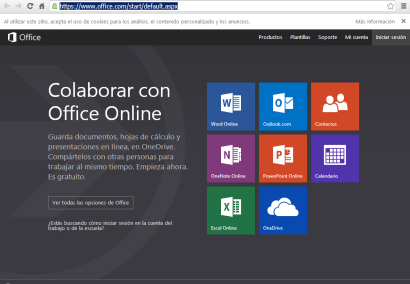
5. Este es el enlace de acceso a Microsoft 365 en la web de office.com. No necesita ninguna instalación, se utiliza a través del navegador web.
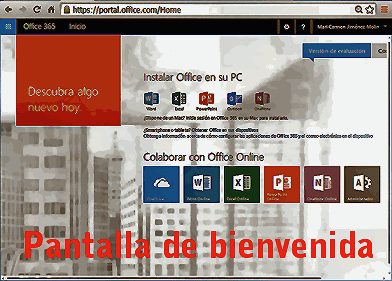
6. Para ello sólo debemos estar conectados a nuestra cuenta en login.microsoftonline.com.
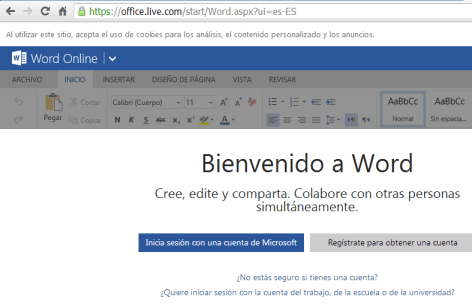
3.1 Configuración de Ms Microsoft 365
- Podemos instalar y administrar el software de la suite ofimática online.
- Escoger un tema y la página de inicio que encontraremos al hacer login.
- Notificaciones.
- Contraseñas.
- Establecer el Idioma predeterminado.
- Configurar otros parámetros importantes como el tiempo de autoguardado para evitar perder el trabajo en caso de que se cierre el programa.
Con las demás opciones podemos Actualizar, Establecer respuestas automáticas, Configurar la pantalla, Configurar el trabajo sin conexión, etc…
3.2 Novedades de Microsoft 365.
Como indicamos en la introducción del tutorial, Microsoft 365 ha evolucionado las aplicaciones típicas ofimáticas en modo local a la nube.
Además de las ventajas que ello conlleva respecto al trabajo compartido, se añaden la continua mejora por actualizaciones, el pago del uso como servicio y la incorporación de continuas aplicaciones (como p.e. Sways, Yammer, Flow, Dynamics 365, Planner, Power BI, …) y funcionalidades (chat, vídeo streaming, bases de datos online, Common Data Service, APPs de office, …).
Por ejemplo en Powerpoint, la vista Moderador te ofrece un control total desde un dispositivo móvil con entradas a lápiz, puntero láser o resaltado para enfatizar conceptos clave. También tendremos acceso a las notas.
OneDrive, es el repositorio de todos los archivos en la nube de Microsoft. Incorpora visores y permite el trabajo en equipo.
También encontrarás incluidas en Microsoft 365 aplicaciones específicas para el trabajo colaborativo como Teams, que permite que todos los miembros de un equipo participen y estén informados sea cual sea su localización.
También podremos invitar a miembros externos a nuestra organización que dispongan de MIcrosoft 365. Resulta una herramienta ideal para realizar reunión online.
SharePoint permite compartir ficheros con permisos de acceso y evita las diferentes versiones de un mismo fichero (coautoría). Permite crear alertas y automatizar tareas de reportes y aprobaciones para otros miembros del equipo.
Más novedades de Microsoft 365:
- PRONOSTICO.ETS: Función de previsión de la pestaña datos.
- PowerApps para crear formularios personalizados. Suscripciones.
- Herramientas de traducción; como el diccionario de sinónimos, o las traducciones interactivas de términos.
4. Descarga e instalación de Microsoft 365 en modo local.
4.1. Pasos necesarios para la instalación.
Resumen de los pasos necesarios para instalar Microsoft 365:
- Crear un ID de Microsoft. Es importante observar antes de pasar al siguiente punto, indicar que podemos probar el producto antes de adquirirlo, así nos aseguramos que el tipo de licencia y el software escogido responde a nuestras necesidades.
- Comprar un tipo de licencia Microsoft 365. Para ello, necesitaremos acceder a alguno de los diferentes sites de Microsoft para la compra de licencias y cumplimentar un formulario que solicita, datos de facturación, tipo de renovación:
- Anualmente, 4 años, etc. Formulario de pago (tarjeta de crédito, Paypal). Tras la pantalla resumen con todos los datos procederemos a confirmar y abonar la suscripción.
- Una vez finalizado el paso anterior procederemos a la descarga e instalación de la aplicación. Escogeremos el tipo de dispositivo donde procederemos con la instalación, para MAC, móviles, PC Windows.
Por ejemplo, según el tipo de licencia podemos disponer de hasta 5 instalaciones para diferentes dispositivos con la posibilidad de gestionarlas.
Es decir, podemos dar de baja una instalación en un dispositivo para proceder a instalarlo en otro. Sin duda esta característica es un gran acierto de servicio de Microsoft para este tipo de productos de suscripción.
Guardaremos en nuestro dispositivo un ejecutable (Setup.exe) que lanzará el proceso de instalación. En el caso de móviles y tablets descargamos una APP.
Notas: por cierto, quizá te interese leer sobre la legalidad de las licencias OEN baratas que se venden en páginas no oficiales de Internet.
4.2 Alta en el servicio y demos.
Si tenemos algún plan de suscripción que permita la descarga de las aplicaciones de Office de escritorio, nada más acceder a nuestra cuenta encontraremos la siguiente pantalla:
Si pulsamos en el botón superior derecho «Instalar Office 2016» se descargará una aplicación que lanza el proceso de instalación local:
Probar durante un mes antes de suscribirse.
Puedes encontrar demostraciones y descargas de Ms Microsoft 365 en mspartner.microsoft.com. Nosotros hemos lo hemos instalado en varios equipos y se descarga en un fichero .3mg.
Al ejecutarlo se descargan los archivos de instalación por Internet, quedándose instalado todo en nuestro equipo. Al instalar Office 2016 por defecto, no se conectan de inicio a la cuenta de almacenamiento en la nube (OneDrive).
Actualmente las licencias Microsoft 365 pueden instalarse en varios dispositivos, dependiendo del plan. Por ejemplo para una licencia de aproximada 12 € mensuales podemos instalar Ms Office en modo local hasta en 5 dispositivos, y además se permite compartirlas con otros usuarios.
También tendremos acceso a Office online gratuitamente y a todas las actualizaciones. como ves son precios bastante asequibles para la mayoría de las empresas y particulares.
Requisitos mínimos de instalación.
Por debajo de estas especificaciones puede que te funcione pero el escaso rendimiento no te compensará la actualización; Procesador a 1 GHz de 64-bit. 3000 GB de espacio en el disco duro. 2 MB de RAM (muy justo). Compatible con PC y Mac.
💡 Nota: La versión de 64 bits es idónea para el manejo de archivos de Office de gran tamaño. Sin embargo la de 32 bits aún es la más instalada por ser más compatible con el resto de aplicaciones incluso en sistemas de 64bits.
Errores en la instalación.
Los antivirus, firewalls o instalaciones previas de Office pueden provocar errores de instalación. En esta página de soporte de Microsoft se tratan cada una de ellas microsoftlivesupport.com.
Existe una herramienta Fix-it (Office Remover Pro) para intentar ayudar con la desinstalación de Office en aka.ms/diag_officeunistall.
Si necesitas mayor información visita la siguiente página de soporte: support.office.com.
4.1 Promos y versiones de evaluación (trial).
Ahora puedes probar Office 365 Hogar durante un mes gratis con sólo darte de alta en su web oficial. Para probar gratis Office 365 tendremos que disponer de una cuenta de usuario de Microsoft y dar un número de tarjeta de crédito.
El coste mensual de Office 365 suele oscilar según el plan entre 4 y 10 € por usuario aproximadamente. Así que para probar Ms Office 365 y no tener que pagar ni un euro, sólo tienes que cancelar la suscripción a través de Internet antes de que expire el periodo de prueba.
4.2 Tarifas y suscripciones.
Se paga una cuota mensual o anual que depende del tipo de la modalidad contratada. En este enlace puedes consultar los planes de precios de Office online).
4.3 Complementos y plugins para Microsoft 365.
Ads on que mejoran las funcionalidades estándar de Ms Office 365:
- mix.office.com es un complemento para Ms Powerpoint 365 que permite generar presentaciones multimedia ideales para impartir formación.
5. Recopilación de manuales y tutoriales gratis de Ms Office 365 en Internet.
- Manual de Office 365 en PDF de la Universidad de las Américas Puebla UDLAP (46 pag.).
- PDF: Manual Office 365 para usuario final en la web uasd.edu.do. Resumen del índice de contenidos: Iniciar sesión y configuraciones iniciales. Outlook Web App y Ms Exchange. Calendario. Tareas y personas. Lync y su integración con Outlook.
- Pequeña guía sobre Ms Office 365 de Ono es una breve introducción.
- Un paseo para usuarios de Microsoft (incluye vídeos explicativos acerca de Lync, Web Apps, colaboración con sitios de grupo, correo electrónico en la nube ¿Cómo funciona?
- Microsoft Office 365 for professionals and small businesses: Help and How To. En distintos formatos: EPUB, MOBI y PDF.
- Office training and tutorials de support.office.com.
- PDF: 10 mitos sobre la nube: Lo que las empresas necesitan saber realmente sobre la migración a Microsoft Office 365 en resources.office.com.
- eBook gratis: Microsoft Office 365: conectarse y colaborar virtualmente en cualquier lugar, en cualquier momento de Katherine Murray. Consultar el índice. PDF, EPUB y MOBI.
5.1 Otros contenidos relacionados que pueden interesarte:
5.2 Bibliografía recomendada:

6. Alternativas a Microsoft 356.
Google APPs, nos ofrece un conjunto de herramientas online que se perfilan como una suite ofimática online.
Sólo se echa en falta una base de datos, pero disponemos de procesador de textos «Documentos», Hoja de cálculo, Formularios, Presentaciones, Sites como herramientas de colaboración.
Para el almacenamiento de información Google Drive. En comunicación Gmail, Hangouts, Calendar y Google+,…
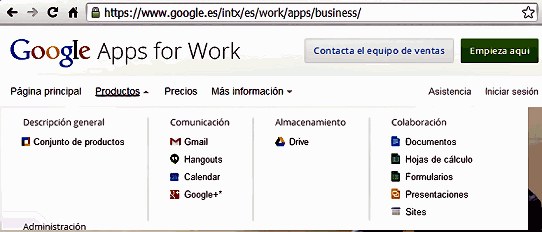
La suite ofimática online onlyoffice.com
Con un aspecto muy similar a Ms Office online. Dispone de planes gratuitos y de pago para empresas.
Otra solución ofimática online es wps.com.
Disponible para diversos sistemas operativos.
y finalmente, llegamos al ya tradicional Openoffice / Libreoffice.
💡 Notas:
- Si trabajamos con Microsoft 365, la opción de OneDrive ® viene por defecto activada.
- En el caso de que tengáis alguna duda en particular podéis dejarlas en el apartado Comentarios al pie de página e intentaremos resolverlas entre todos.
- Microsoft 365 y sus componentes, son marcas registradas de Microsoft Corporation. La información y las opiniones expresadas en este documento son de nuestra propia autoría y no reflejan necesariamente las opiniones de Microsoft.
Este documento se proporciona «tal cual» y no hay garantías de ningún tipo, expresas o implícitas, incluidas las garantías de comerciabilidad, idoneidad para un propósito particular o no infracción.
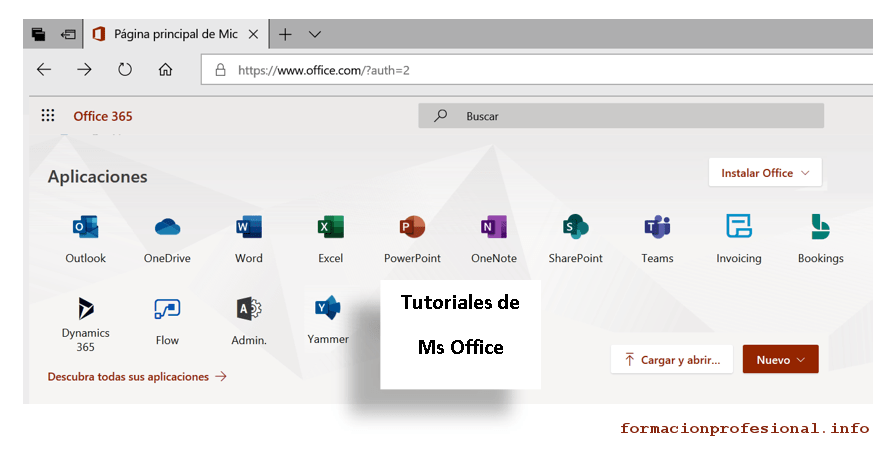
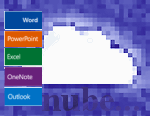


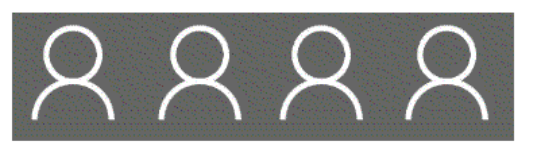

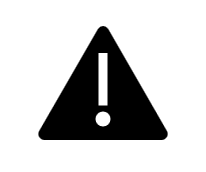


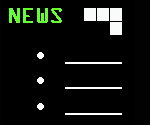
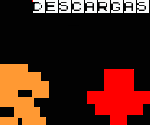


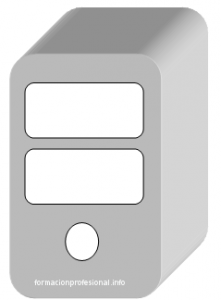
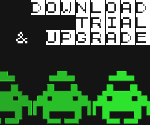


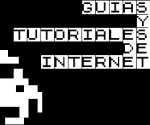
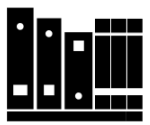

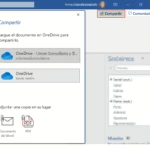

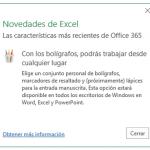


F. Giraldo dice:
Quiero formatear mi viejo equipo porque me va lentísimo, mi pregunta es si podré volver a instalar Office 365. Muchas gracias por su atención.
Tutor dice:
Hola, no tendrás ningún problema (localiza la clave de instalación).
Francesc dice:
¿cómo desinstalar office 365?
Tutor dice:
Hola Frances, ve a Quitar programas del Panel de control si da problemas utiliza la herramienta de fácil corrección Fix-it. Sigue paso a paso esta guía support.office.com
Marga Bueno dice:
Pueden explicar el proceso de suscripción al servicio de Office 365, ¿que coste real tiene?
Lucila dice:
Gracias por la ayuda
Paco desde Almería dice:
Aquí tenéis un vídeo muy útil: Instalar Office en un equipo PC o Mac para Office 365 para empresas en https://support.office.com/es-es/article/Vídeo-Instalar-Office-en-un-equipo-PC-o-Mac-para-Office-365-para-empresas-b7071ece-237d-4f84-a67d-d8cf1d1f2e60?ui=es-ES&rs=es-ES&ad=ES
Teo Barral dice:
Hola me instalé hace tiempo una prueba de 30 días de Office 365 que quité antes de que expirase para no pagar suscripción y que no tuve tiempo de valorar. Ahora intento instalarla pero me dice que ha caducado ¿Saben hay alguna forma de poder volver a probarla? Gracias
Amador Plaza dice:
Recomiendo que se pasen a Office 365 la mejora en cuanto a servicios y prestaciones es bestial, si la comparamos con sistemas monolíticos de escritorio. Además tiene varios planes de precios muy económico dependiendo de la circunstancias. Así que ya saben amigos si tienen una Pyme no lo duden este sistema les ayudarán a mejorar su negocio.
pierina dice:
No se puede comprar el programa ( office 365) en ves de suscribirse
Tutor dice:
Hola pierina, la suscripción a 365 te permite la descarga de los programas de escritorio de Office (los de siempre).